Virheitä tapahtuu joskus verkossa. Ehkä teit kielioppivirheen tai jaoit vähän liikaa, mitä kadut myöhemmin. Toisin kuin Twitter, Facebook antaa sinun muokata viestejäsi. Toimi näin. Tämän oppaan ohjeet toimivat sekä Facebookin verkkoversiossa että virallisessa Facebook-sovelluksessa.
Muokkaa postausta Facebookissa
Jos epäilet itseäsi tai haluat jakaa enemmän (tai vähemmän) tietoa, voit muokata julkaisua Facebookissa seuraavasti: Facebook-viestin muokkaamiselle ei ole aikarajaa. Voit tehdä sen milloin haluat.
-
Kirjaudu Facebookiin.
-
Siirry kotisivullesi ja etsi viesti, jota haluat muokata.
-
Valitse kolme pistettä avataksesi vaihtoehtoluettelon.
-
Valitse Muokkaa viestiä.
-
Muokkaa tekstiä tarvittaessa.
-
Valitse Tallentaa.
Kuinka poistaa valokuva Facebook-viestistä
Voit poistaa valokuvan Facebook-julkaisusta poistamatta viestiä. Voit tehdä sen seuraavasti:
-
Kirjaudu Facebookiin.
-
Siirry henkilökohtaiselle sivullesi ja etsi viesti, jossa on valokuva, jonka haluat poistaa.
-
Valitse kolmen pisteen tai nuoli alas kuvake.
-
Valitse Muokkaa viestiä.
-
Vie hiiri poistettavan kuvan päälle, kunnes a X näkyy kuvan oikeassa yläkulmassa. Valitse X poistaaksesi valokuvan.
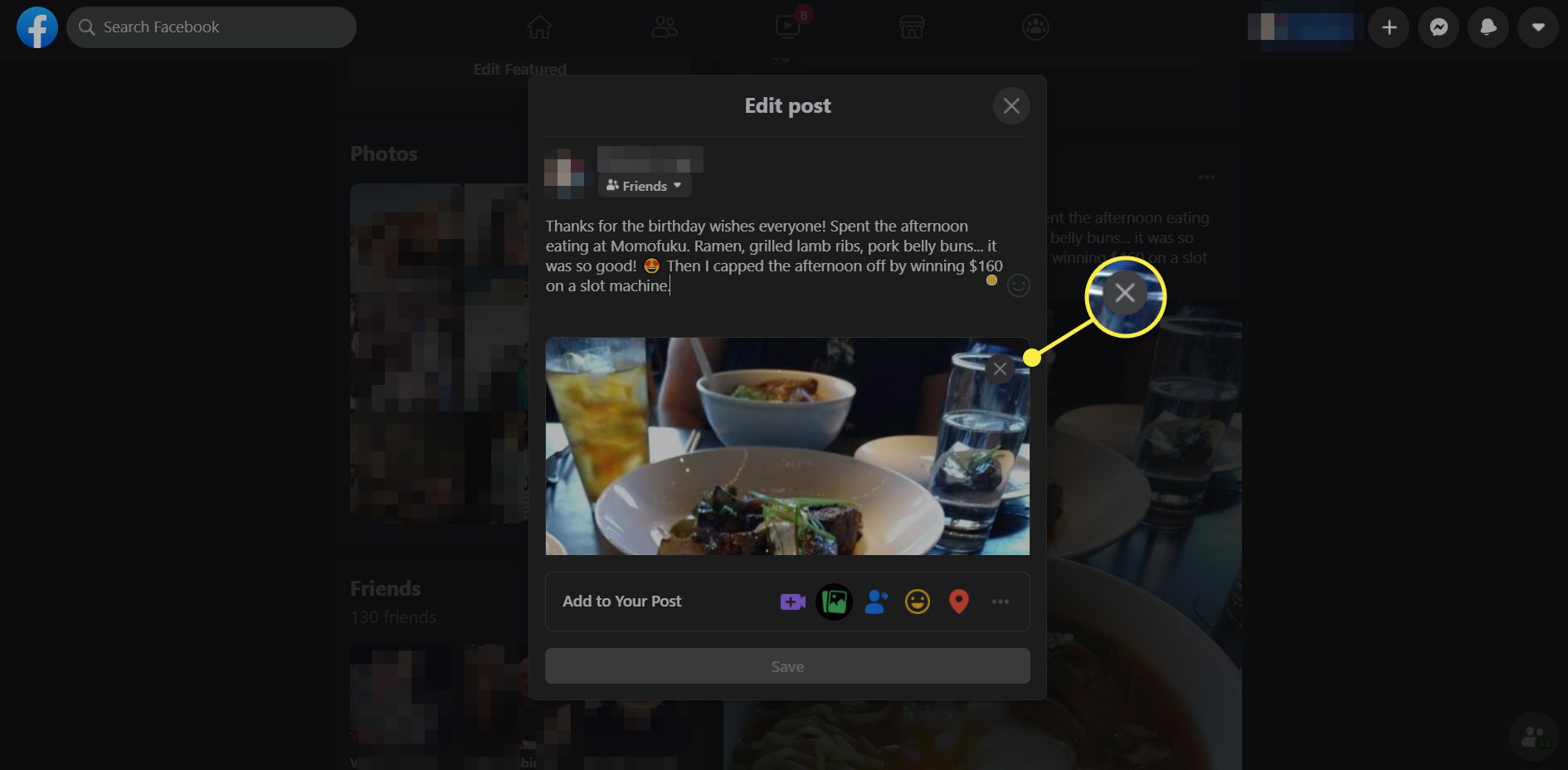
Et voi poistaa kuvia, jotka olet jakanut kolmannelta osapuolelta.
-
Valitse Tallentaa.
Muokkaa jonkun muun Facebook-viestin kommenttia
Kuten aikajanallasi julkaisemiesi asioiden kohdalla, mieti kahdesti kommenttia, jonka olet kirjoittanut jonkun muun viestiin. Voit muokata sitä näin:
-
Etsi kommentti, jota haluat muokata.
-
Kun viet hiiren kommentin päälle, a kolmen pisteen kuvake ilmestyy oikealle. Napsauta kuvaketta.
-
Valitse muokata.
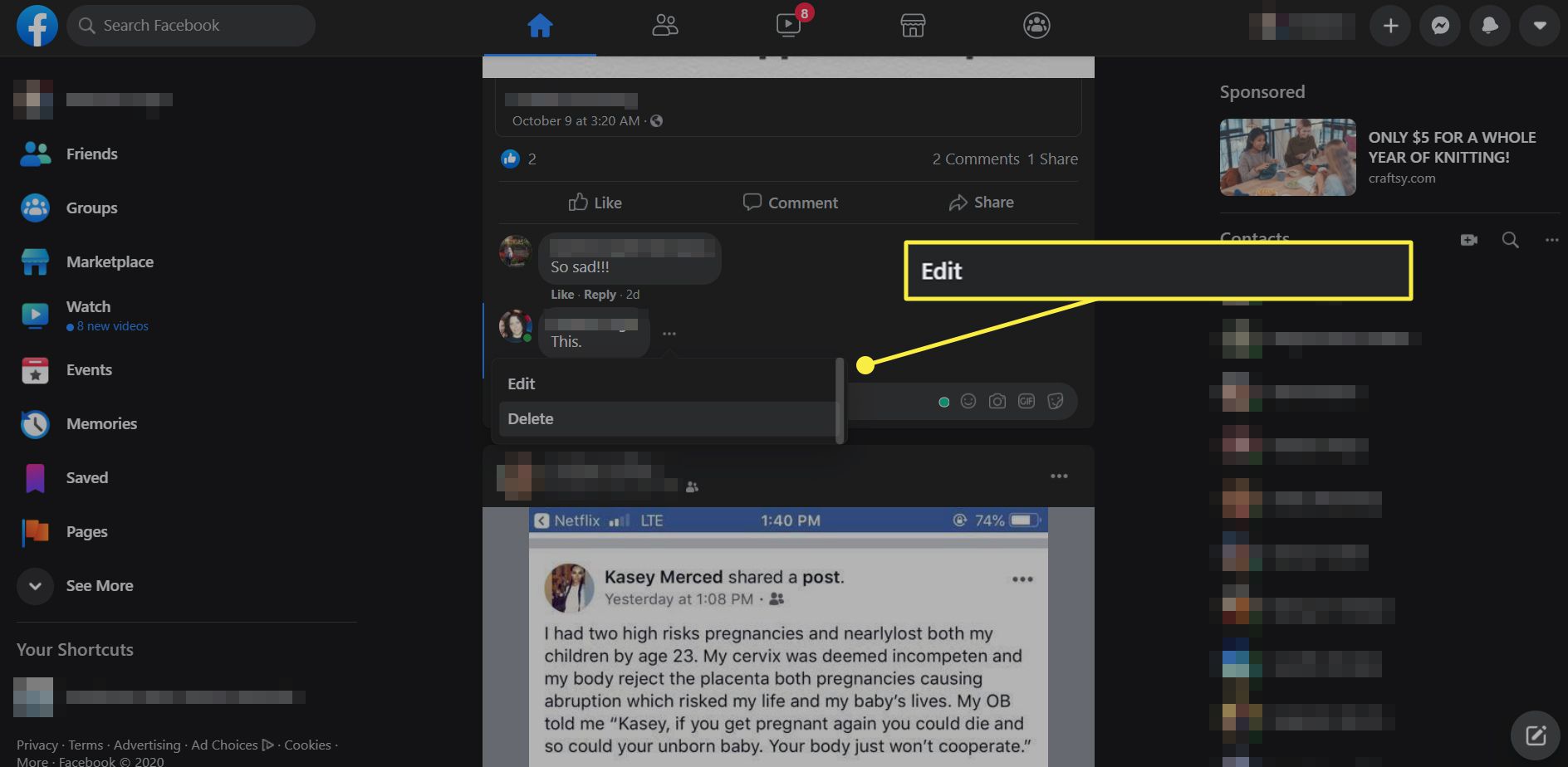
-
Tee muutokset ja paina sitten Tulla sisään tai napauta Päivittää. Voit myös poistaa kommentin valitsemalla Poista Muokkaa sijaan.
Lisää valokuva Facebook-julkaisuun
Oletetaan, että menit tapahtumaan ja teit siitä postauksen. Myöhemmin ystäväsi lähettää sinulle vielä upeampia kuvia. Voit lisätä ne helposti alla olevien ohjeiden avulla.
-
Vieritä aikajanallasi sen viestin kohdalle, johon haluat lisätä kuvia.
-
Valitse kolmen pisteen tai nuoli alas kuvake.
-
Valitse Muokkaa viestiä.
-
Näet kuvat viestissä sekä pisteviivan valokuvan ääriviivat plus-merkillä. Valitse plus-merkki. Napauta Facebook-sovelluksessa kuva kuvaketta näytön alareunassa.
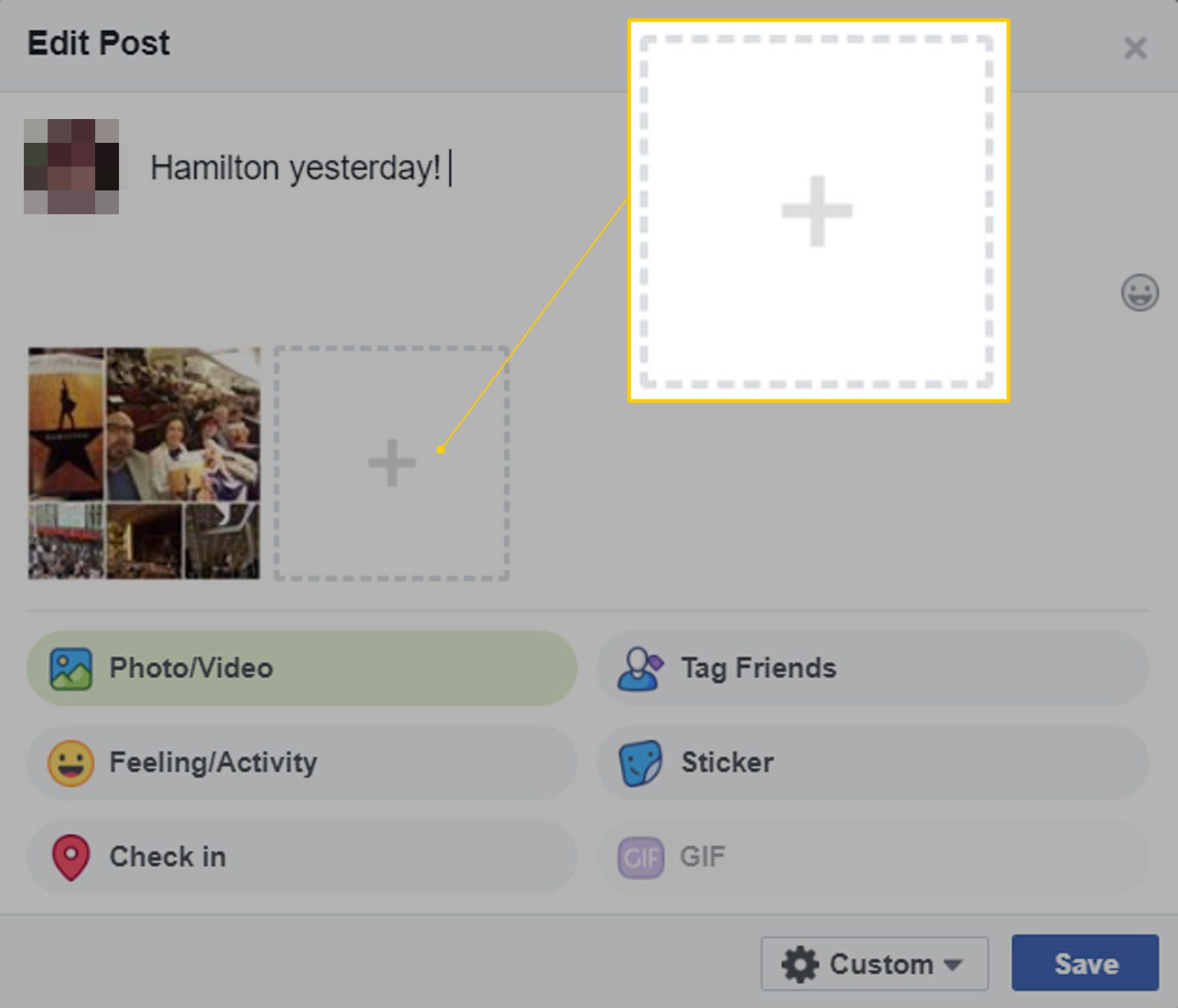
-
Etsi lisättävä valokuva kiintolevyltäsi tai puhelimestasi ja valitse Avata tai Tehty.
-
Kuva näkyy postauksen muiden vieressä.
-
Valitse Tallentaa.
